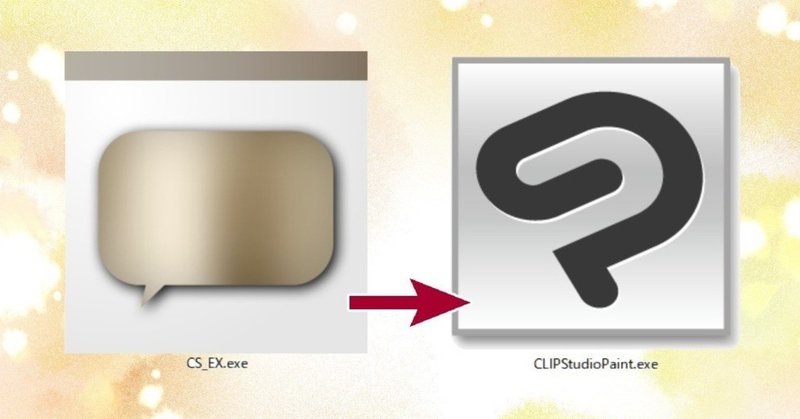
コミスタからクリスタへ持って行けるもの
Windows7サポート終了に伴って、この機会にコミスタからクリスタへ移行しようと思う人も多いみたいですよね。
いっぺんに切り替えて、もう全部クリスタで作業する方がいいか、最初はコミスタと併用しながら徐々に移行した方がいいかは人によると思いますが、コミスタで作成した原稿や、コミスタで使っていた素材が使えるかとうかは移行の際に気になると思いますので、改めてまとめてみました。
コミスタのファイルは、クリスタ(PC)で開くことができます
PCのクリスタならば、コミスタのページファイル「.cpg」はもちろん、クリスタEXならコミスタの作品ファイル「.cst」も、そのまま「ページ管理ファイル」として読み込むことができます。
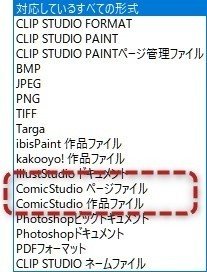
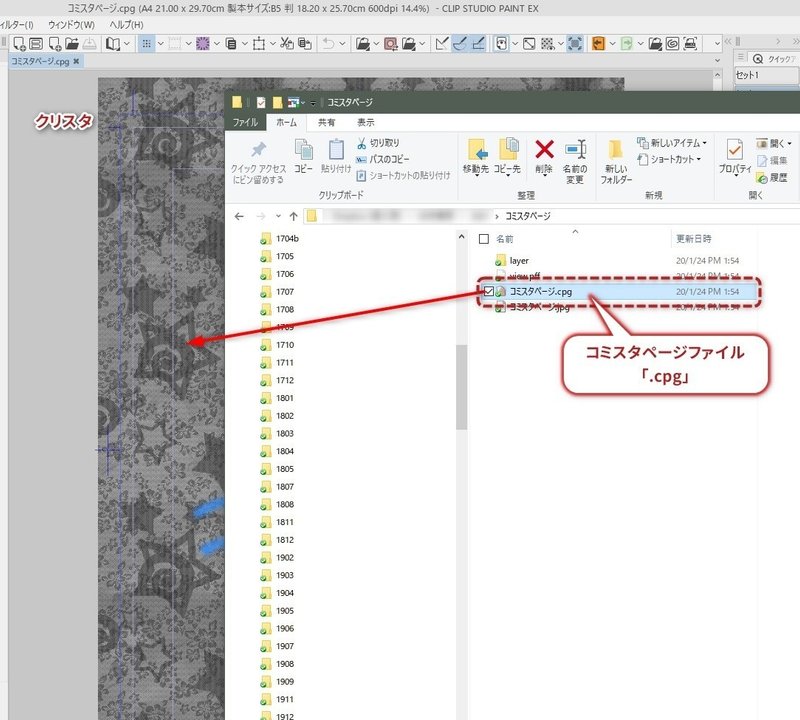
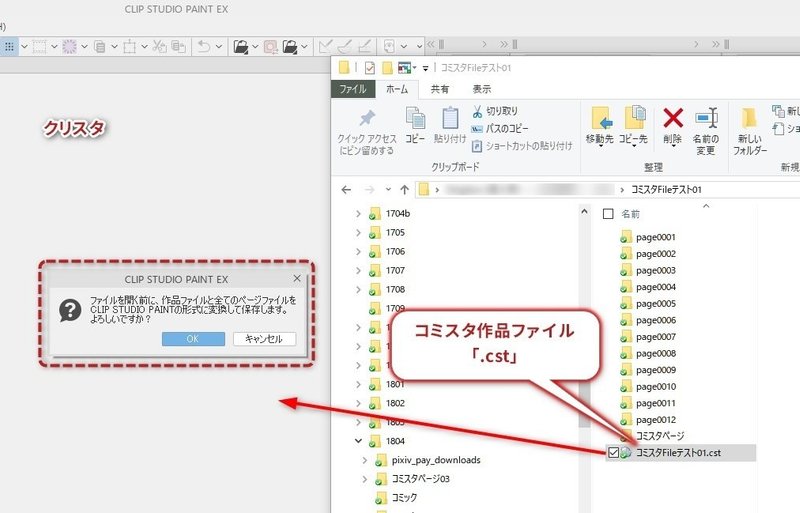
クリスタで読み込んだ「元コミスタファイル」は、レイヤー維持はもちろん、「下描き」などのレイヤー属性もそのままですし、トーンも貼り足しや線数、濃度の変更などもできますので、そのまま続きの作業をすることができます。ベクターレイヤーも、クリスタでの環境設定によりますがベクター線のまま持ち込めます。
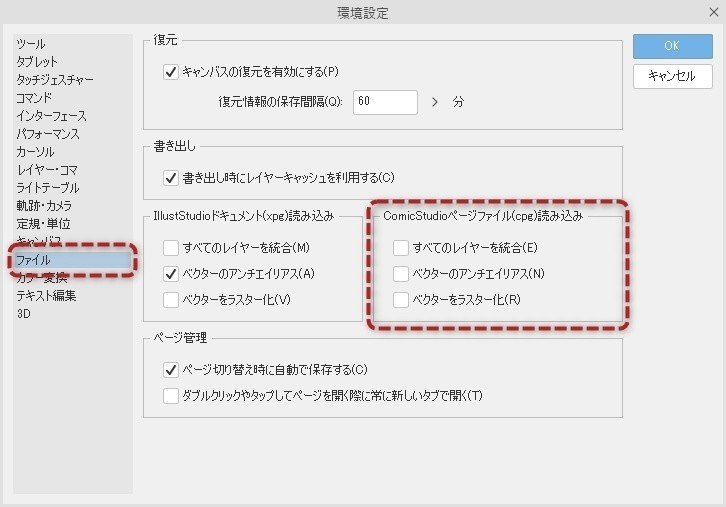
ただし、クリスタからコミスタファイル(.cpg、.cst)に書き出すことはできません。
つまり「コミスタ→クリスタ」はほぼそのまま継続して作業ができる形で持っていくことができますが、「クリスタ→コミスタ」は、作業が継続できる形での持ち込みは難しいです。
クリスタで開いたファイルは、クリスタ形式(.clip)で保存し、以降はクリスタ上で作業を継続することになります。
クリスタで作業をしたファイルを、レイヤーを維持した形でコミスタで読み込みたい場合は「Photoshop形式(.psd)」で保存する必要がありますが、.psdで保存されたファイルは、レイヤーは維持されていてもトーンやベクターレイヤーはラスタライズされてしまいますので、以降の扱いには注意が必要になります。
また、クリスタで貼り込んだトーンなどはPhotoshop形式互換の「レイヤーマスク」機能が使われていますが、この「.psd互換レイヤーマスク」はコミスタでは対応されていないため、クリスタでトーンを貼り込んだファイルをレイヤー維持の.psd形式に書き出したものをコミスタで読み込んだ場合、コミスタ上ではトーンの貼り込み部分がおかしくなります。
また「コミスタ→クリスタ」は、ほぼ作業状態がそのまま維持継続できますが、3Dレイヤーなどはクリスタで読み込んだ場合はラスタライズされてしまいますので、3D素材としてはコミスタファイル経由ではクリスタに持ち込むことはできません。
なお、iPad版のクリスタでは、コミスタのファイルを読み込むことはできません。
コミスタのページファイルは内容が複数の別ファイルに分かれているため、iPadでは複数ファイルをまとめて読み込むことができないためです。
iPadで、クラウド経由でコミスタのページファイルが格納されているフォルダーを開くと、一見開けそうなファイルが入っていますが、これはファイルプレビュー用に自動生成された.jpg画像なので、作業が継続できるようなファイルではありませんのでご注意ください。
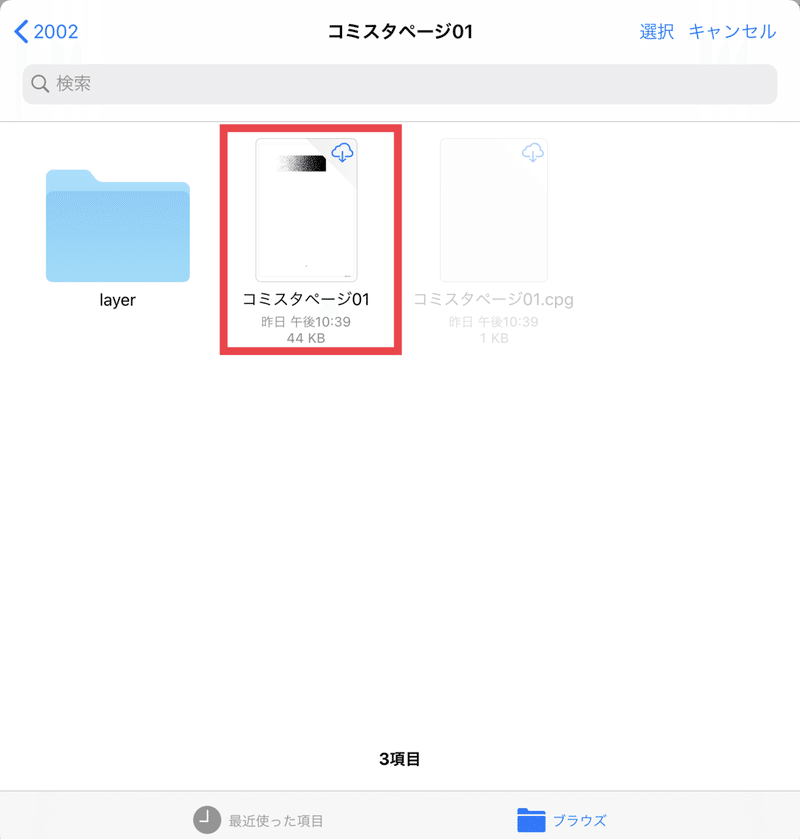
素材の移行
コミスタでデフォルトでセットされていた素材のほとんどは、クリスタでもデフォルトで用意されています。
これらは、現在のバージョンで初めてクリスタをインストールした場合は自動的に素材もインストールされていますが、以前のバージョンでは自分でインストールする必要があったため「クリスタには基本のトーンも入ってないの?」と思われる場合がありました。
このデフォルト素材は「CLIP STUDIO」の歯車アイコン内メニュー「追加素材をいますぐダウンロードする」からいつでもダウンロード、再ダウンロードができます。
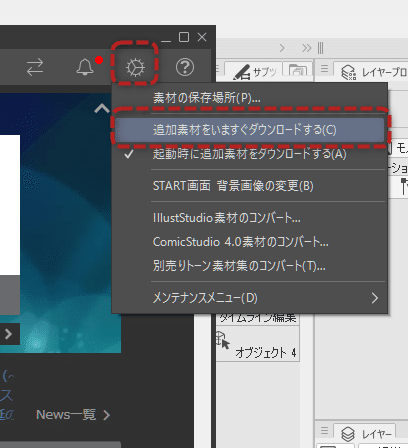
コミスタやイラスタで、個人で作成した素材や追加した素材は「CLIP STUDIO」の歯車アイコン内の「素材のコンバート」メニューからコンバートすることができます。
これらの素材などの移行の方法は、CELSYS公式のこちらのページに詳しく書かれています。
IllustStudioやComicStudioからの素材移行(コンバート)方法を教えてください
http://www.clip-studio.com/clip_site/support/faq/detail/svc/52/tid/35471
ComicStudio 4.0製品収録素材のCLIP STUDIO PAINTでのご利用について
http://www.clip-studio.com/clip_site/support/faq/detail/svc/52/tid/35326
ComicStudio 4.0素材のコンバートは、使用許諾の範囲でComicStudioの[素材]パレット→[ユーザー]フォルダに含まれるユーザーご自身で作成された素材や、CLIPサイトよりダウンロードされた素材をCLIP STUDIO PAINTにてお使いいただくことができます。
上記にあるように「コンバート」メニューでコンバートされる素材は、素材パレットの「ユーザー」内に格納されている素材のみになります。
ただ、この「コンバート」は、コミスタにある素材の量にもよりますが、完了までかなり時間がかかります。
私の場合、コミスタの「ComicStudio Ver4 設定」フォルダーが25GBを超える量だったのもあって、確か5~6時間かかった記憶があります。
なお、上記ページで「利用できない素材」にもありますが、コミスタに付属していたマンガ用フォント「ComicStudio-GA / ComicStudio-GT / ComicStudio-PGA / ComicStudio-EXP / ComicStudio-TN」は、コンバートとは関係がありませんが、フォントの使用規約上、コミスタ以外では使用できません。
違反の確認の難しい規約ではありますが、クリスタを含めコミスタ以外のソフトでこれらのフォントを使用するのは規約違反となりますのでご注意ください。
クリスタでは別途マンガ用フォントとして「イワタアンチック体B」というフォントが用意されています。クリスタユーザーはCELSYS公式サイトからダウンロードできます。https://www.clipstudio.net/ja/dl
フォントはPCにインストールする必要があります。
個別の素材の移行
CLIP STUDIOのメニューからのコンバートは、コンバート可能な素材すべてを処理するため時間もかかりますし、エラーなどで読み込み損なったものだけ個別に、という対応はできません。
でもある程度の数ならば、コミスタでのトーン素材やブラシ素材は、手動で個別にクリスタに持っていくことができます。
ただし、コミスタが通常に起動できてファイルが保存できる必要があります。
また、iPad版クリスタはコミスタファイルは開けないため、この方法でトーンの個別移行はできませんのでご注意ください。
個別の素材の移行方法は次の記事でご案内します。
この下には記事はありません。
読んでいただいて役に立ったと思っていだだけましたら投げ銭をいただければと思います。
ここから先は
¥ 100
サポートしていただければありがたいです。活動費としてつかわせていただきます。
